Ubuntu20.04上安装Android Studio
Ubuntu20.04上安装Android Studio下载压缩包解压包安装启动Android Studio快捷启动Android Studio添加软链接设置启动图标下载压缩包下载地址:(https://developer.android.google.cn/docs)[https://developer.android.google.cn/docs]我下载的是最新的包android-studio
Ubuntu20.04上安装Android Studio
下载压缩包
下载地址:(https://developer.android.google.cn/docs)[https://developer.android.google.cn/docs]
我下载的是最新的包android-studio-ide-201.7042882-linux.tar.gz,也可以根据需求选择其他的。
浏览器下载下来的地址是:/home/ubuntu/Downloads/
解压包
因为解压出来的文件全都在android-studio/目录下,所以可以直接解压到需要的地址。
我这里解压到:/home/ubuntu/下:
tar -zxvf android-studio-ide-201.7042882-linux.tar.gz -C /home/ubuntu/
解压之后所有的文件在/home/ubuntu/android-studio/下。
安装
切换路径到对应位置:
cd /home/ubuntu/android-studio/
ls -l
这些是解压出来的文件:
drwxrwxr-x 4 ubuntu ubuntu 4096 12月 22 06:49 bin/
-rw-r--r-- 1 ubuntu ubuntu 25 12月 20 08:48 build.txt
-rw-r--r-- 1 ubuntu ubuntu 1840 12月 20 08:48 Install-Linux-tar.txt
drwxrwxr-x 6 ubuntu ubuntu 4096 12月 22 06:49 jre/
drwxrwxr-x 5 ubuntu ubuntu 12288 12月 22 06:49 lib/
drwxrwxr-x 2 ubuntu ubuntu 4096 12月 22 06:49 license/
-rw-r--r-- 1 ubuntu ubuntu 11352 12月 20 08:48 LICENSE.txt
-rw-r--r-- 1 ubuntu ubuntu 396 12月 20 08:48 NOTICE.txt
drwxrwxr-x 52 ubuntu ubuntu 4096 12月 22 06:49 plugins/
-rw-r--r-- 1 ubuntu ubuntu 383 12月 20 08:48 product-info.json
其中Install-Linux-tar.txt就是安装指导。
cd bin
./studio.sh
默认情况下,Android Studio将所有设置存储在这个目录下:
~/.config/Google/AndroidStudio4.1.
数据缓存在:
~/.local/share/Google/AndroidStudio4.1
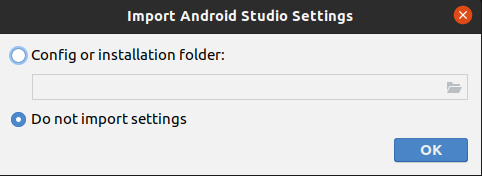
选择Do not import steeings > OK
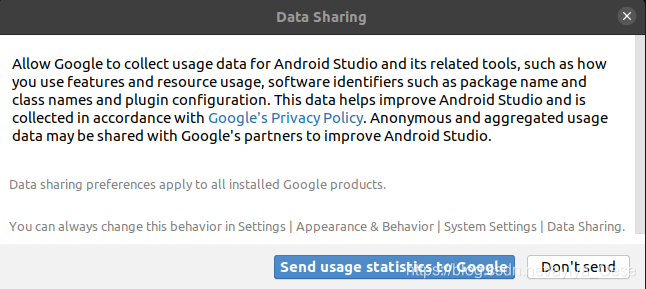
选择Don't send’
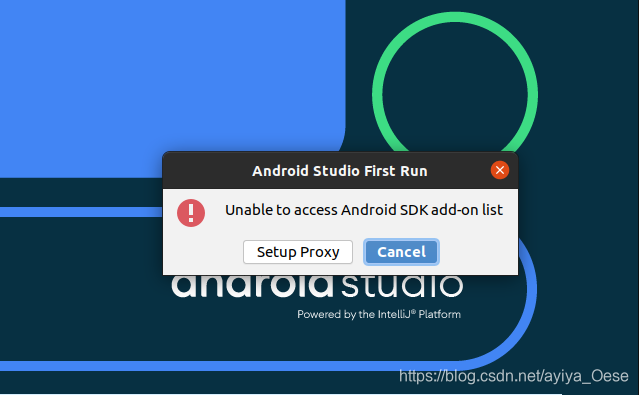
选择Cancel
接下来我全部选择默认:
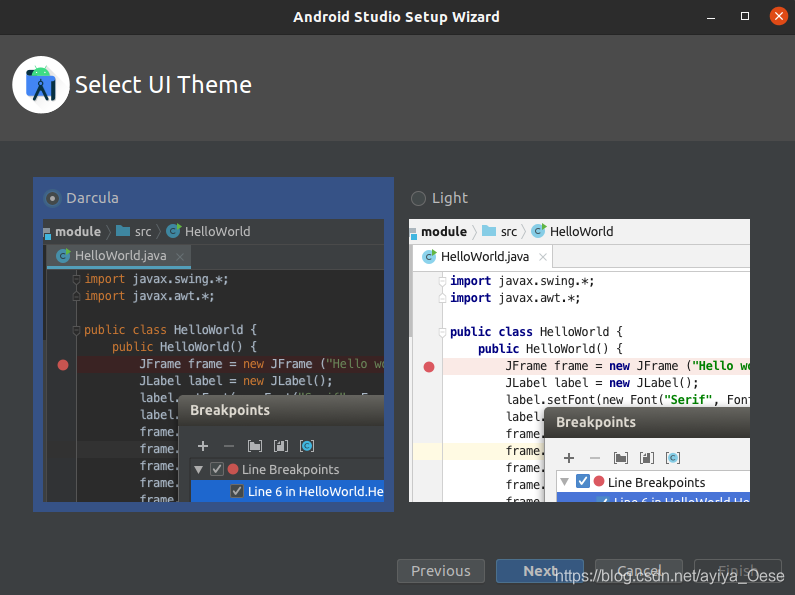
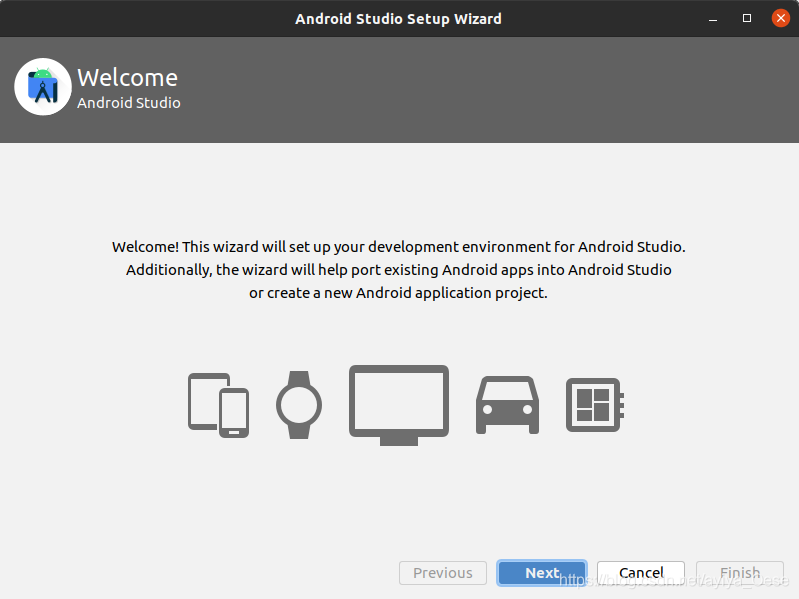
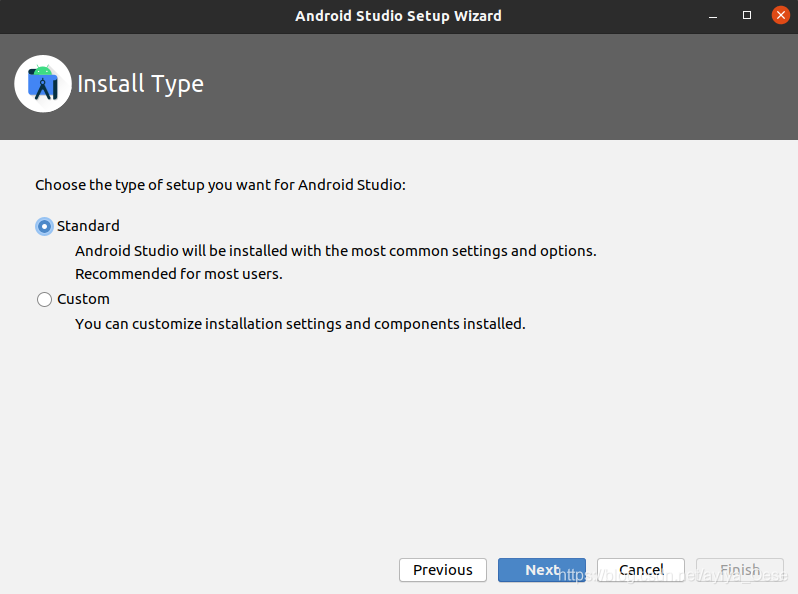
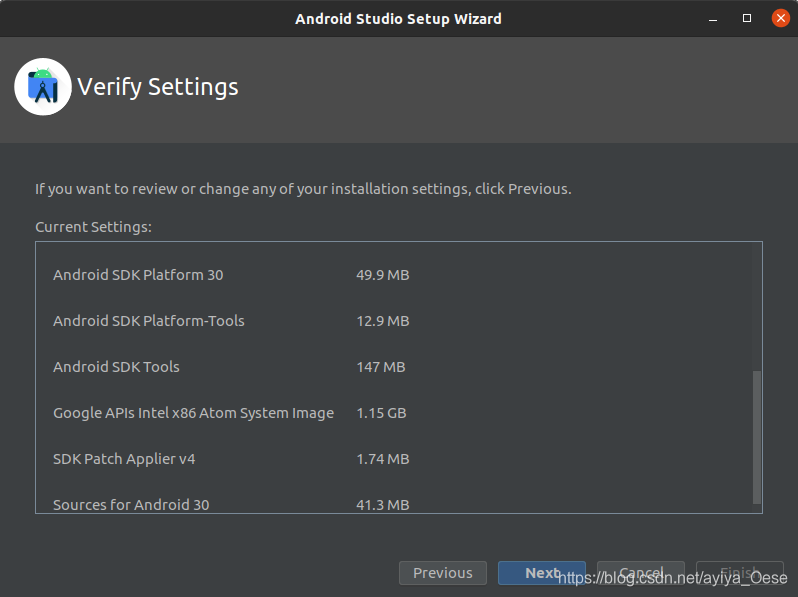
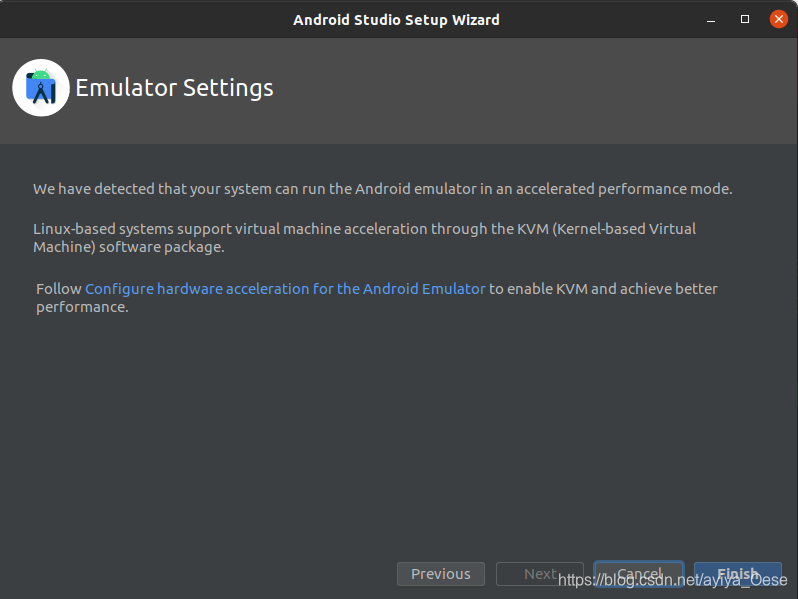
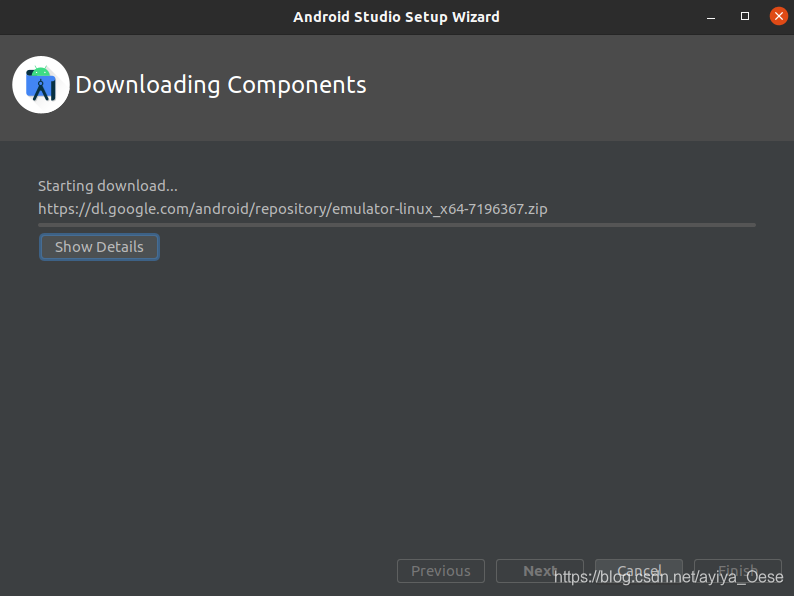
选择Finish > Show Details让它去安装就好。


启动Android Studio
cd /home/ubuntu/android-studio/bin/
./studio.sh
第一次运行studio.sh会配置需要的环境,后面再执行就是启动Android Studio
快捷启动Android Studio
以下两种方式,可以根据自己的习惯,选择一种配置启动的方式
添加软链接
每次启动都需要切换路径也比较麻烦,可以添加软链接:
sudo ln -s /home/ubuntu/android-studio/bin/studio.sh /usr/bin/android-studio
这样以后只要在终端输入android-studio就可以启动
android-studio
设置启动图标
sudo gedit /usr/share/applications/android-studio.desktop
输入以下内容:
[Desktop Entry]
Type=Application
Name=Android Studio
Comment=Android Studio Integrated Development Environment
Icon=/home/ubuntu/android-studio/bin/studio.png
Exec=/home/ubuntu/android-studio/bin/studio.sh
Terminal=false
其中Icon和Exec需要根据你解压的位置对应修改。
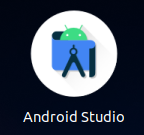
现在就可以通过点击对应图标启动了。
SDK下载
根据前面的操作之后,在/home/ubuntu/下有这3个文件夹:
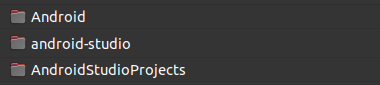
其中
android-studio是解压安装的文件;
Android是放SDK的;
AndroidStudioProjects是存放第一次运行项目的地址。
因为我前面是默认安装的SDK是Android SDK Platform 30,对应的是Android 11。
可以手动安装Android SDK Platform 29,对应的是Android 10:

点击Android Studio右上角的SDK Manager图标
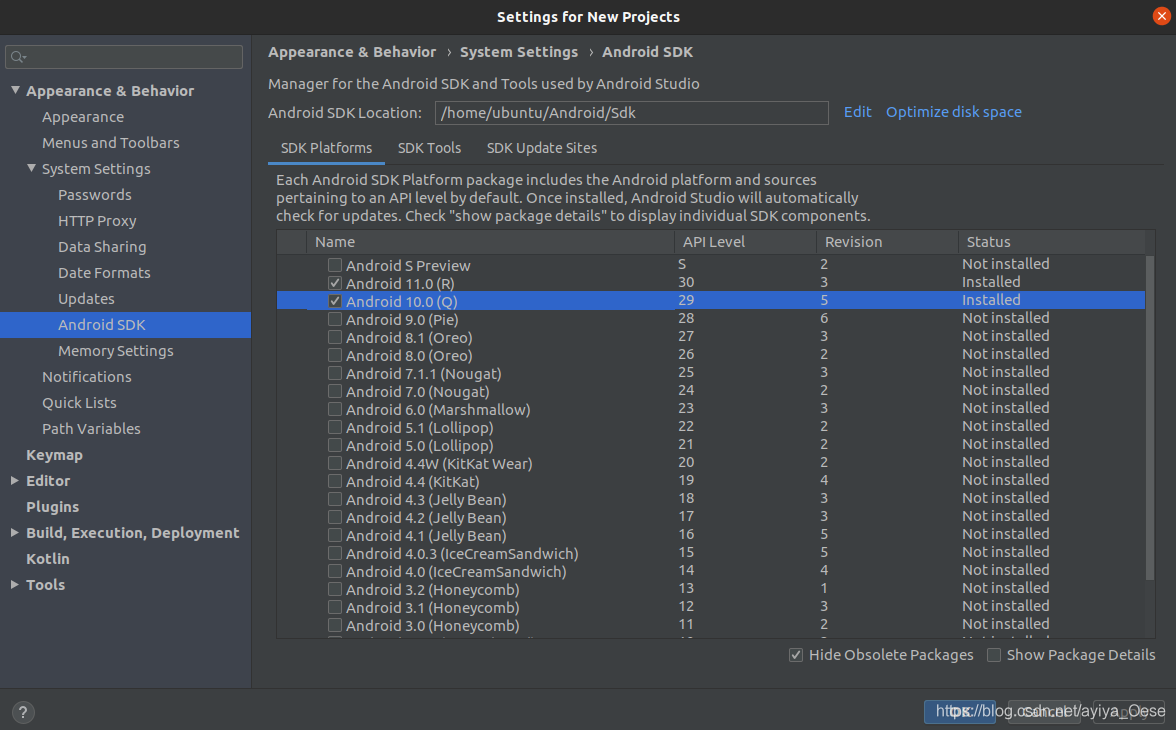 勾选Android 10.0,如果还没下载,
勾选Android 10.0,如果还没下载,Status列就是Not installed,点击OK下载即可。
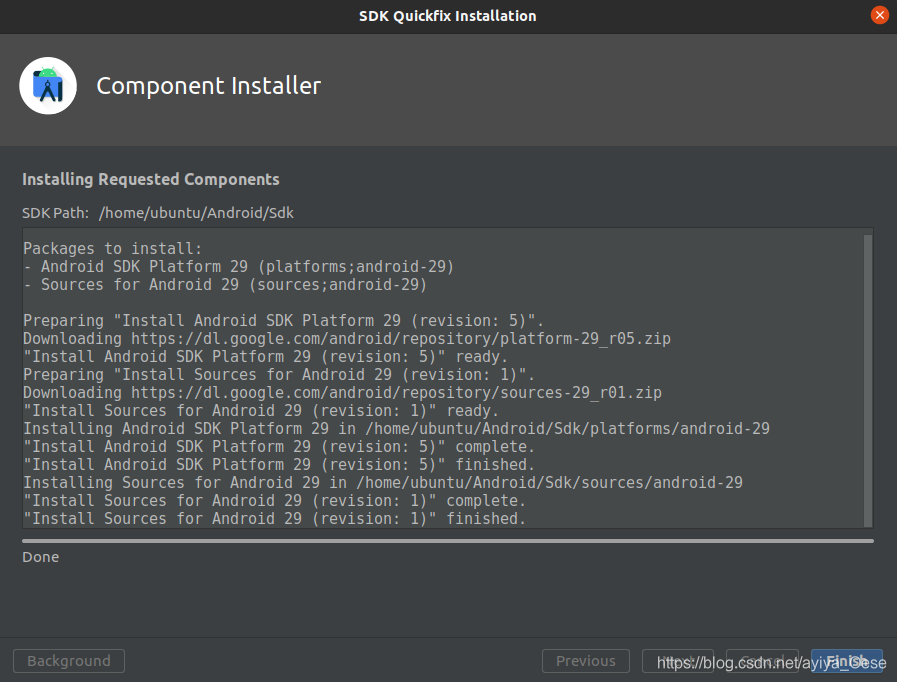 安装完成
安装完成Finish
更多推荐
 已为社区贡献4条内容
已为社区贡献4条内容









所有评论(0)